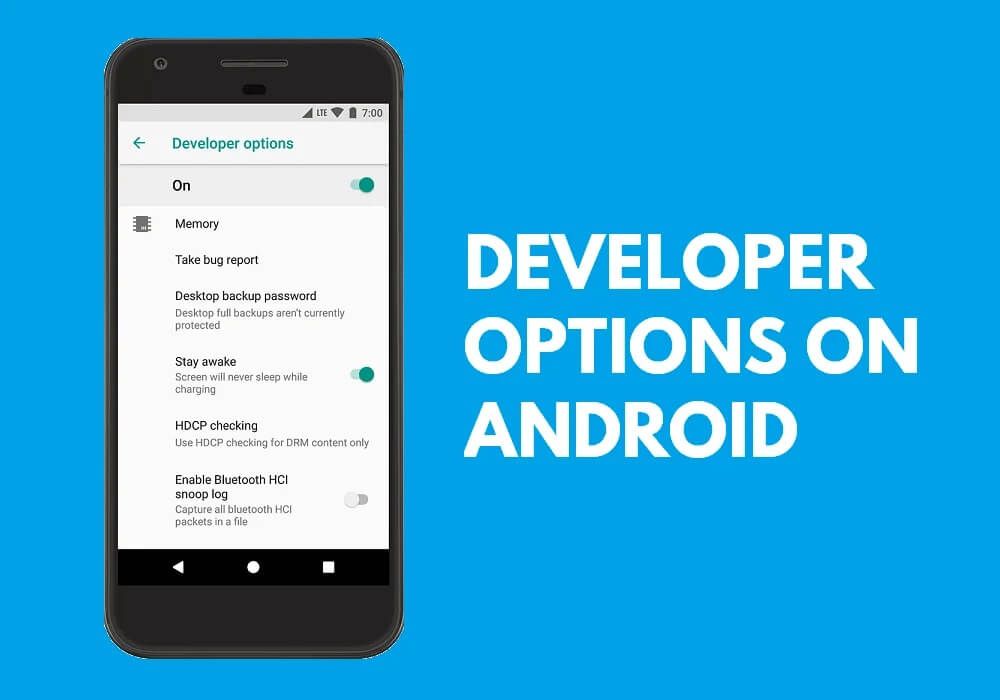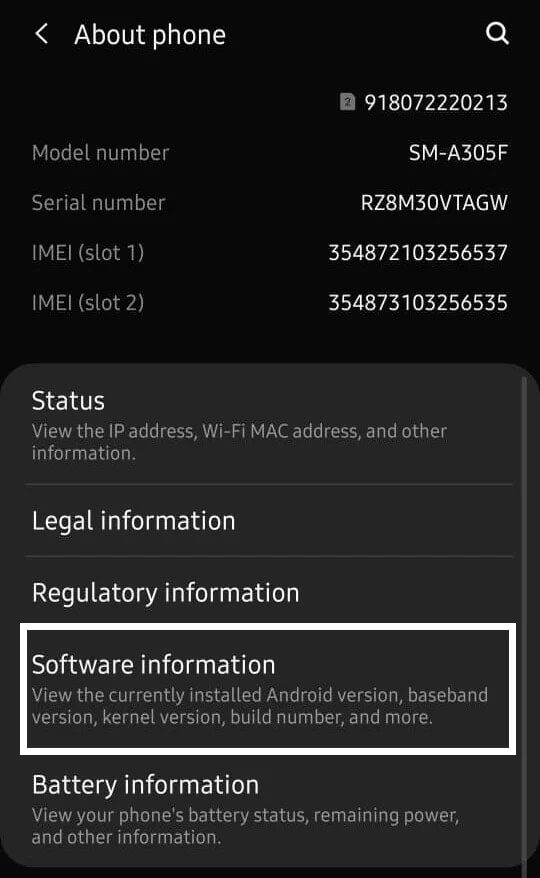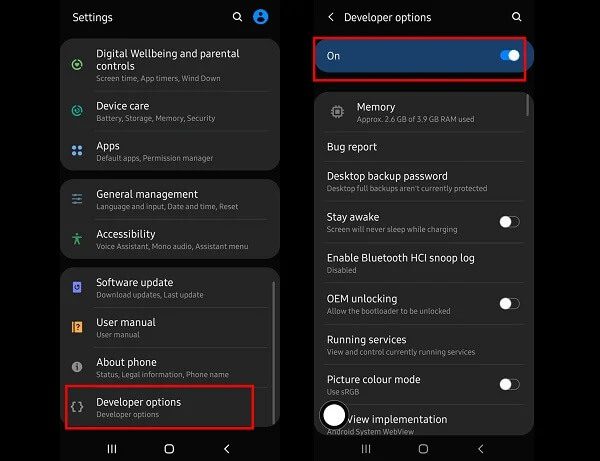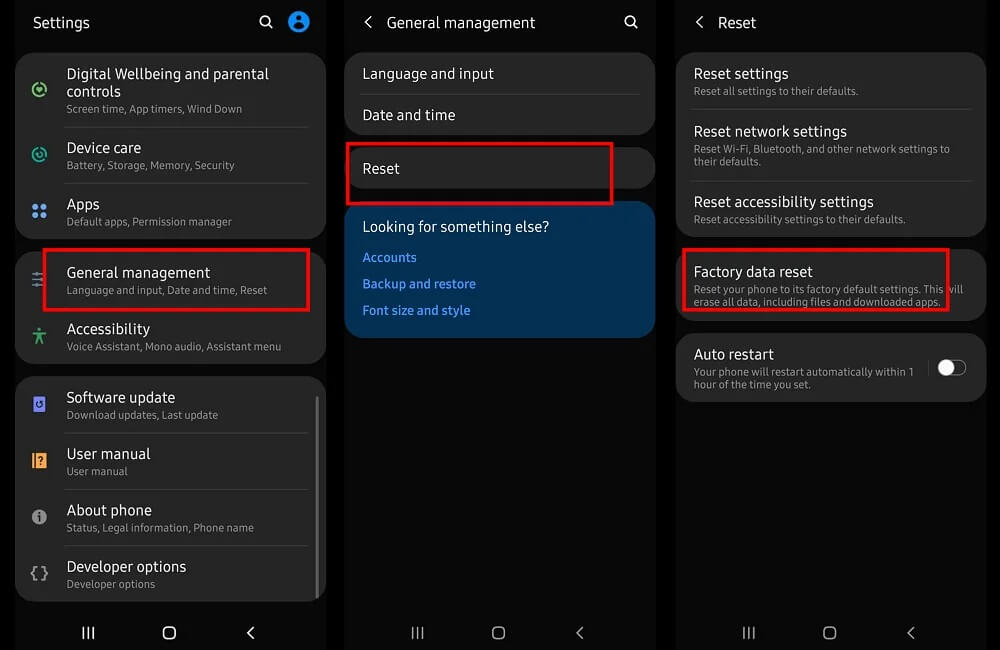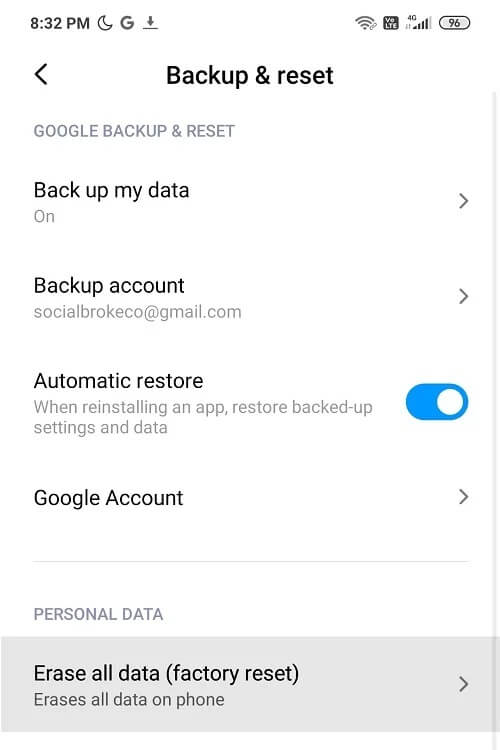Activer ou désactiver les options de développement sur le téléphone Android
Android compte des millions d'utilisateurs dans le monde. Il a diverses fonctions intégrées. Vous pouvez presque tout faire, y compris les recharges, les paiements de factures et plus encore avec votre téléphone Android. Mais avez-vous déjà rencontré des options cachées? Connaissez-vous un menu caché Android qui vous offre des options supplémentaires?
Liste cachée? Qu'est-ce que ce est?
Android a des options cachées appelées options de développement. Ces options ajoutent des fonctionnalités supplémentaires au système. Vous pouvez effectuer le débogage USB, ou vous pouvez surveiller l'utilisation du processeur sur votre écran, ou vous pouvez désactiver l'animation. En dehors de cela, la fonctionnalité d'options pour les développeurs a beaucoup à explorer. Cependant, ces fonctionnalités restent cachées dans les options du développeur. Il n'apparaîtra pas tant que vous n'aurez pas activé les options de développement sur votre téléphone Android.
Pourquoi y a-t-il un menu caché?
Curieux de savoir pourquoi le menu Options du développeur est masqué? C'est à l'usage des développeurs. Si certains utilisateurs réguliers jouent avec les options du développeur, ils peuvent modifier les opérations du téléphone. Par conséquent, votre téléphone masque les options de développement par défaut. Vous ne pouvez afficher ces options que si vous avez activé les options de développement.
Pourquoi utiliser les paramètres du développeur?
Les options pour les développeurs contiennent de nombreuses fonctionnalités utiles. En utilisant les options du développeur,
- Vous pouvez forcer n'importe quelle application à s'exécuter en mode écran partagé.
- Vous pouvez simuler votre site.
- Vous pouvez surveiller l'utilisation du processeur sur votre écran.
- Vous pouvez activer les options de débogage USB pour se connecter entre les appareils Android et les ordinateurs pour le débogage.
- Vous pouvez désactiver ou accélérer l'animation sur votre téléphone.
- Vous pouvez également définir des rapports de bogue.
Ce ne sont là que quelques-unes des fonctionnalités des options pour les développeurs, mais en réalité, il y a beaucoup de fonctionnalités à explorer.
Activer ou désactiver les options de développement sur le téléphone Android
Alors, comment activer ou désactiver les options de développement sur les téléphones Android? C'est très simple. Laisse moi te montrer comment.
1. Activer les options de développement sur Android
Pour activer le mode développeur sur votre téléphone,
1. Ouvrir Paramètres> À propos du téléphone.
2. Sélectionner Numéro de version du site Et cliquez dessus Sept fois. (Sur certains appareils, vous devez accéder aux paramètres et choisir Informations sur le logiciel dans le menu À propos du téléphone pour spécifier le numéro de version). Sur certains appareils, la liste d'informations sur les logiciels est nommée Informations sur les logiciels.
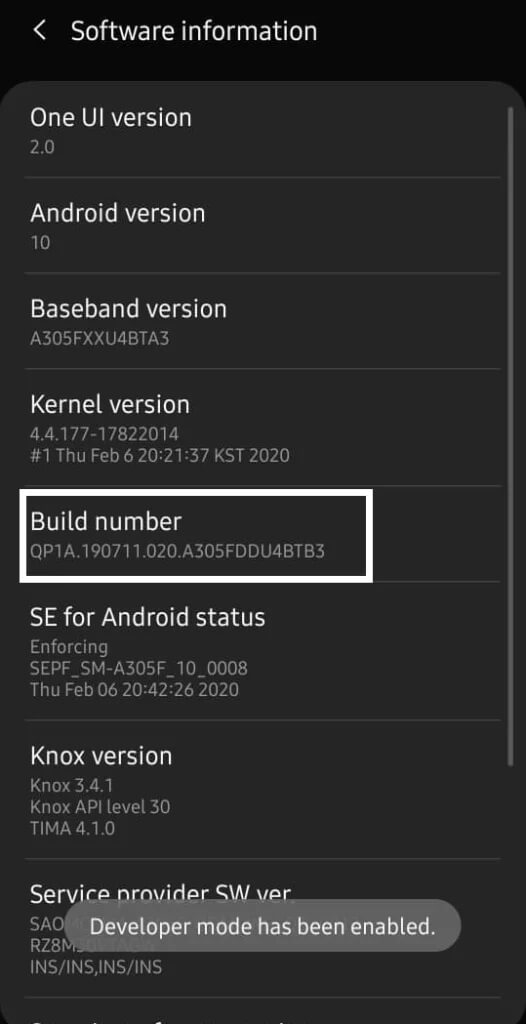
3. Lors de la fabrication Quelques clics , Il vous montrera le système Nombre de marches Cela t'empêche de ça Devenez développeur. Autrement dit, combien de clics devez-vous effectuer pour activer les options de développement.
Remarque: la plupart des appareils nécessitent un code PIN, un schéma ou un mot de passe pour verrouiller l'écran et activer les options du développeur. Cependant, certains appareils peuvent ne pas nécessiter de tels détails.
4. Après avoir terminé avec succès les étapes ci-dessus, vous pouvez voir un message indiquant que vous disposez d'options de développement sur votre appareil Android. Vous verrez soit un message du type "Vous êtes un développeur !" ou "Le mode développeur est activé".
2. Désactivez les options de développement sur Android
Si vous pensez que vous n'avez plus besoin des options de développement dans Les paramètres de votre téléphone , Vous pouvez désactiver les options du développeur. Vous pouvez désactiver ou masquer complètement les options de développement. Il ya différentes manière de faire ceci. Vous pouvez utiliser l'une des méthodes ci-dessous pour désactiver les options de développement.
une. Désactiver les options pour les développeurs
Avec cette méthode, vous pouvez désactiver ou désactiver les options de développement. Cependant, cela ne masque pas les options du développeur dans les paramètres de votre téléphone. Procéder,
1. Ouvrir Les paramètres de votre téléphone.
2. Cliquez Et ouvrez les options de développement.
3. Vous verrez Une bascule pour activer ou désactiver les options du développeur.
4. Éteignez Allumez l'interrupteur.
Génial! Vous avez désactivé avec succès les options de développement sur votre téléphone Android. Si vous souhaitez activer les options de développement ultérieurement, vous pouvez réactiver la bascule.
B Supprimer les données de l'application de l'application Paramètres
Si la méthode précédente ne fonctionne pas pour vous, vous pouvez essayer cette méthode.
1. Ouvrir Les paramètres de votre téléphone.
2. Faites défiler vers le bas et ouvrez "Applications". (Sur certains téléphones, vous pouvez voir des options telles que Applications ou Gestionnaire d'applications)
3. Sélectionnez une option Filtrez toutes les applications. Cherchez ensuite Application des paramètres.
4. Presse Sur elle pour l'ouvrir.
5. Clique sur "Effacer les données" Pour effacer L'application data et Settings cache de l'application data. (Sur certains appareils, il existe une option pour effacer les données sous l'option Stockage pour les paramètres de votre application L'. Comme indiqué dans les captures d'écran)
! Vous avez masqué les options avec succès. S'il apparaît toujours dans les paramètres, redémarrez votre smartphone. Vous ne verrez plus les options du développeur.
C. Réinitialisez votre téléphone aux paramètres d'usine
Si vous voulez vraiment éviter que les options de développement n'apparaissent dans les paramètres de votre téléphone, vous pouvez réinitialiser votre téléphone aux paramètres d'usine. Cela réinitialise complètement votre téléphone à la version d'usine, d'où le mode développeur disparaît. Je vous recommande vivement de sauvegarder vos données avant de procéder à cette réinitialisation.
Pour redémarrer Votre téléphone en mode usine:
1. Ouvrir Les paramètres de votre téléphone.
2. Ouvrir Option de gestion générale.
3. Sélectionner Réinitialiser
4. Sélectionner Réinitialisation des données d'usine.
Sur certains appareils, vous devrez peut-être:
1. Ouvrir Les paramètres de votre téléphone.
2. Sélectionner Paramètres avancés puis Sauvegarde et réinitialisation.
3. Assurez-vous de choisir Option pour sauvegarder vos données.
4. Sélectionnez ensuite Réinitialisation des données d'usine.
5. Continuez si vous êtes invité à une confirmation.
Sur les appareils OnePlus,
- Ouvert Paramètres Votre téléphone
- Sélectionnez "SystèmeSélectionnez ensuite les options de réinitialisation.
- Vous pouvez trouver L'option pour effacer toutes les données est là.
- Allez-y avec des options pour réinitialiser vos données aux paramètres d'usine.
- سوف Il faut attendre un moment Jusqu'à ce que le processus soit terminé. Après le redémarrage de votre appareil, les options du développeur n'apparaîtront plus.
J'espère qu'en utilisant les méthodes ci-dessus, vous pourrez activer ou désactiver les options de développement sur votre téléphone Android. Il est recommandé de ne pas jouer avec les options de développement si vous ne savez pas ce qu'elles sont. Tout d'abord, tu l'as Connaissance appropriée des options du développeur, Ensuite, vous ne devez activer ou désactiver les options de développeur que sur votre téléphone. Une mauvaise utilisation des options du développeur peut avoir des conséquences négatives. Par conséquent, vous devez l'utiliser correctement. Gardez également à l'esprit que les options varient selon l'appareil.
Avez-vous une suggestion à nous faire? Commentez vos suggestions et faites-le moi savoir. Indiquez également quelle méthode a fonctionné pour vous et pourquoi vous préférez cette méthode. Je suis toujours prêt à répondre à vos demandes. Par conséquent, n'hésitez pas à me contacter.